はじめに
Cherry Treeは、優れたメモ取りアプリケーションです。これは、Linux開発者にとって最良のソリューションの1つです。それはあなたのコーディングスタイルで完璧に機能します。メモを取るだけでなく、コーディングルーチンにも力を与えます。強力な構文強調表示を使用してコードスニペットを保存できます。
Debianのaptを使用します アプリケーションをインストールするためのパッケージマネージャー。 Debian 11デスクトップ版を使用していますが、デスクトップ環境はLXQTです。 Debianオペレーティングシステム上で使用したいデスクトップ環境を使用できます。
CherryTreeは12以上の言語に翻訳されています。
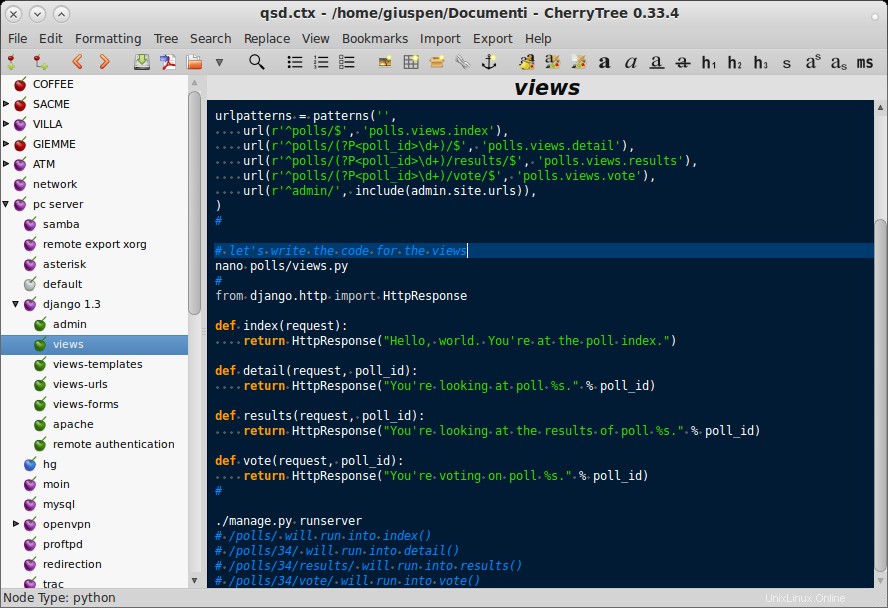
チェリートレスの依存要件
Cherry Treeは単一の.debパッケージで提供され、インストールプロセスを満たすために依存関係は必要ありません。
ステップ1.Debian11にCherryTreeをインストールする
CherryTreeをインストールするプロセスは簡単です。最初に次のコマンドを使用して、システム上のDebianリポジトリを更新する必要があります。
$ sudo apt update
システムリポジトリを更新した後、インストールプロセスへの道を見つけるでしょう。次のaptを使用します Debian11デスクトップ版にCherryTreeをインストールするコマンド。
$ sudo apt install cherrytree
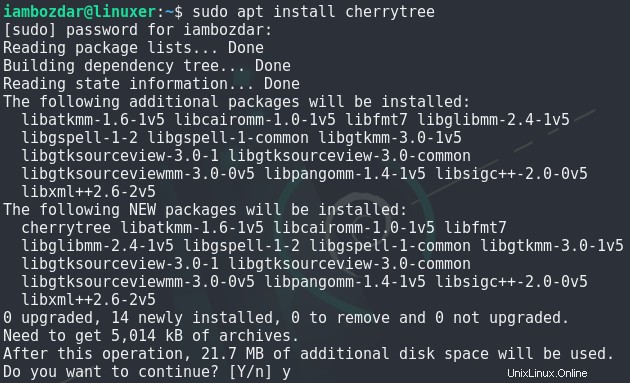 管理者パスワードを入力し、上のスクリーンショットに示すように続行します。
管理者パスワードを入力し、上のスクリーンショットに示すように続行します。
ステップ2.桜の木のインストールを確認する
Cherry Treeのインストールが完了したら、私のようなバージョンコマンドを使用して確認できます。これは、Linuxシステム上にアプリケーションが存在することを確認するための最良の方法です。この手順を実行するために、次のコマンドを使用しています。
$ cherrytree –version

ステップ3.DebianでCherryTreeを設定して起動する
コマンドラインとグラフィカルユーザーインターフェイスの両方を使用して、CherryTreeを起動できます。 CLIを使用する場合は、次の手順を実行してください。
$ cherrytree
 グラフィカルユーザーインターフェイスから起動する場合は、システムダッシュボードを使用して検索する必要があります。以下に示すようにアプリケーションを出力します。
グラフィカルユーザーインターフェイスから起動する場合は、システムダッシュボードを使用して検索する必要があります。以下に示すようにアプリケーションを出力します。
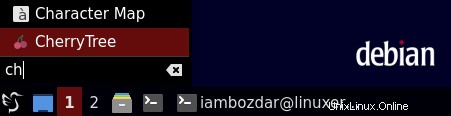
Cherry Treeは、LXQTがインストールされているDebian11での最初の実行では次のようになります。
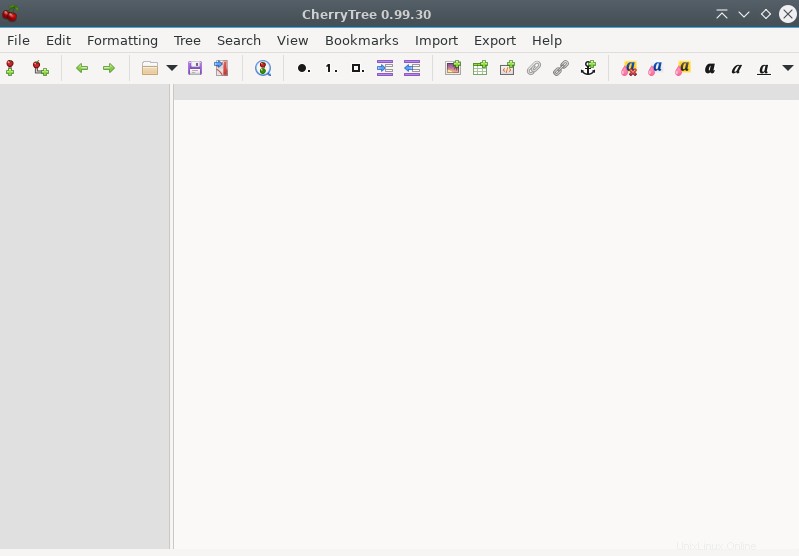
ステップ4.Debian11でのCherryTreeのアンインストール
次に、Debian11システムでCherryTreeを削除する方法を学習します。次のaptを使用できます 簡単に削除するコマンド。
$ sudo apt remove cherrytree
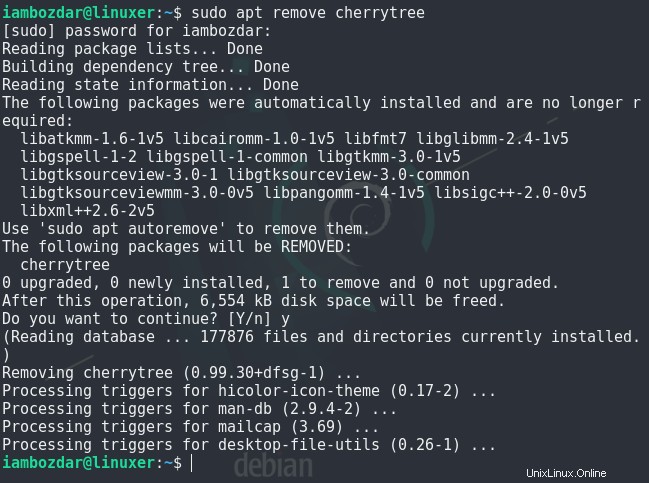
結論
Cherry Treeアプリケーションをインストール、構成、および使用して、メモを取り、プログラミングをサポートする方法を学びました。これがお役に立てば幸いです。